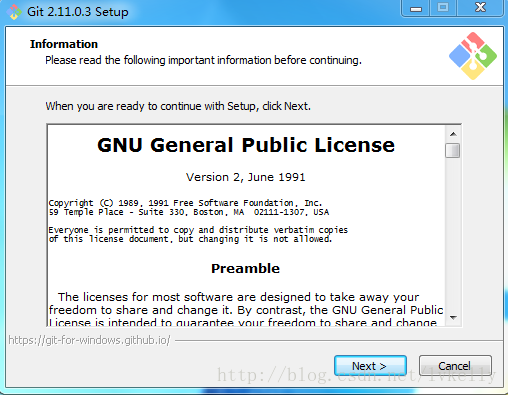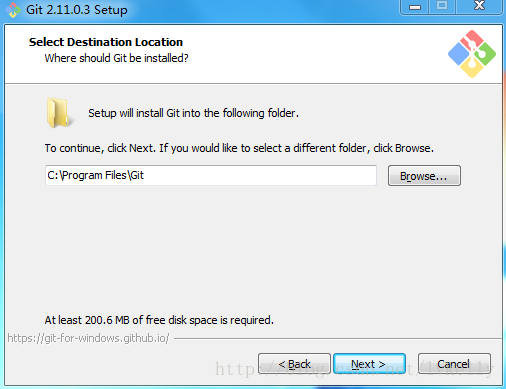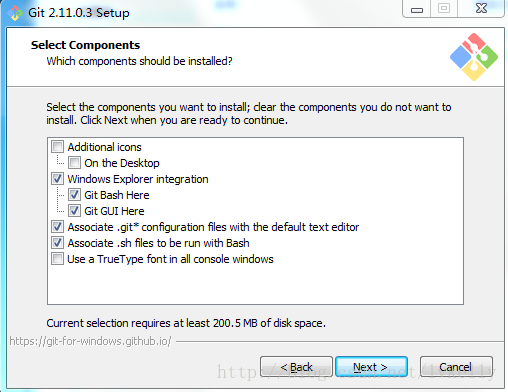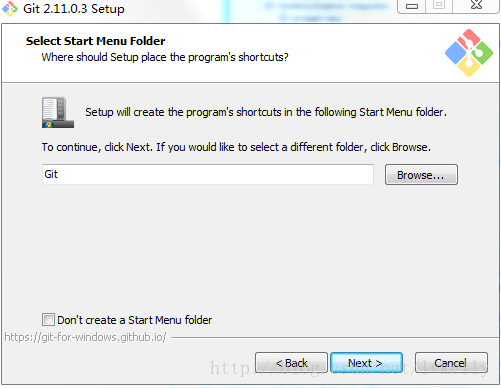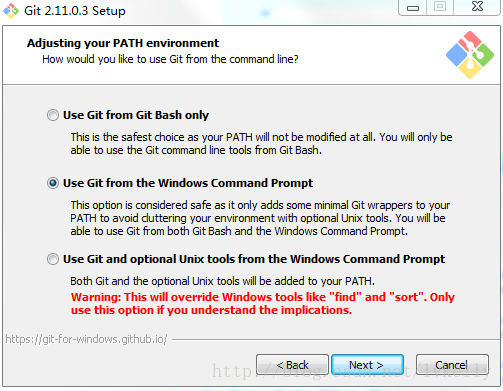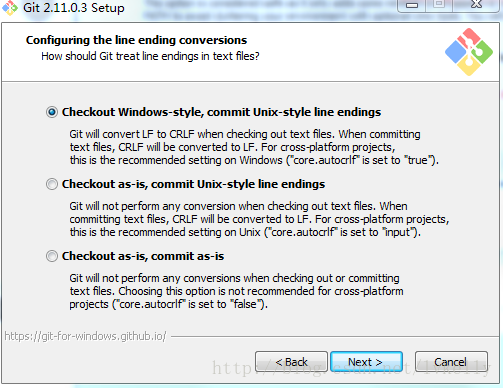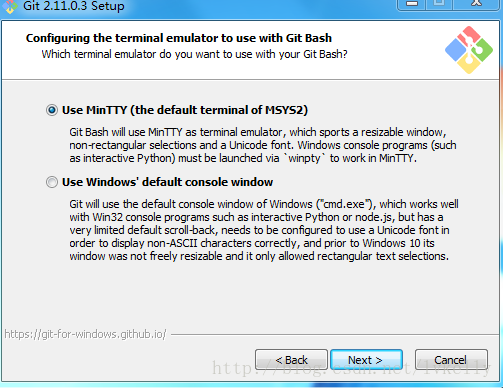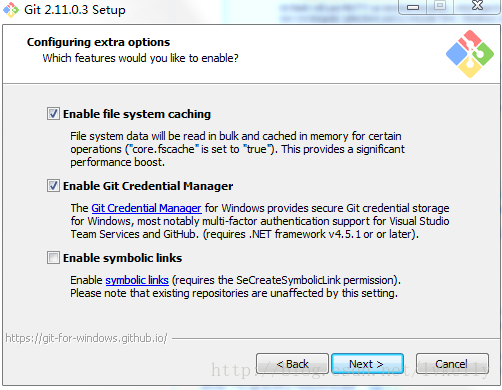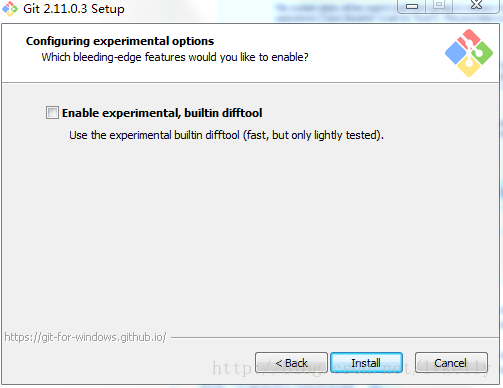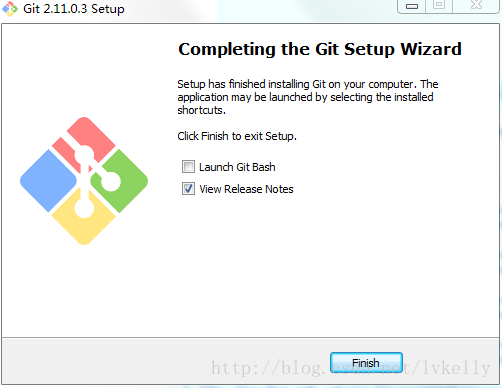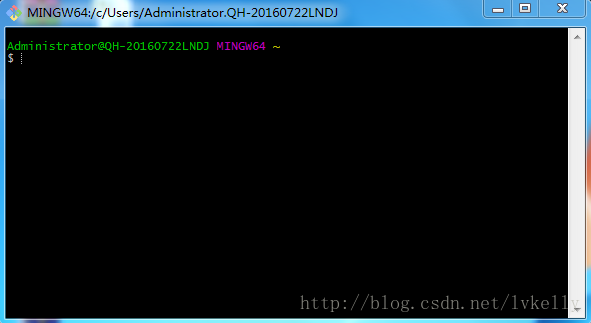在linux系统下,可以直接在命令窗口安装和使用git。但是,在windows系统下,想要达到同样的效果,可以安装git,使用git bash到达效果。具体安装步骤如下:
第一步:官网上下载git
网址:https://git-for-windows.github.io/;版本:2.11.0。
第二步:双击下载好的git安装包,弹出提示框,如下图:
第三步: 直接点击“next”进入下一步,选择安装路径,如下图:
第四步:选择好安装路径后,点击“next”进入下一步,弹出安装配置窗口,包括git命令行、git图形窗口等,如下图所示:
第五步:按照上述默认配置,直接点击“next”进入下一步,弹出“选择菜单开始文件”的窗口,如下图所示:
第六步:按照默认路径即可,直接点击“next”,进入下一步,进入“调整路径环境”窗口,如下图所示:
注:该窗口中,各项选项的意思为:
第一项:直接安装,不会配置git命令的环境变量。
第二项:会自动配置好git命令的环境变量。
第三项:git命令和unix工具命令都会添加到环境变量。
第七步:由于第一项不会配置环境变量,第三项会添加可选unix工具,基本没用,所以选第二项,然后点击“next”进入下一步,如下图所示:
第八步:选择第一项,同步下载更新文件时使用windows风格,提交文件时使用unix风格,尽量保证同步兼容。选好后,点击“next”进入下一步,如下图所示:
第九步:选择第一项,安装后git bash的终端使用起来比较好用。选好后,点击“next”进入下一步。如下图所示:
第十步:按照默认配置,直接点击“next”进入下一步。如下图所示:
第十一步:直接点击“install”进行安装即可,安装完成如下图所示:
到此为止,git成功安装。
git安装完成后,找到git bash,打开git bash,如下图所示:
在上述窗口进行git的命令操作即可。